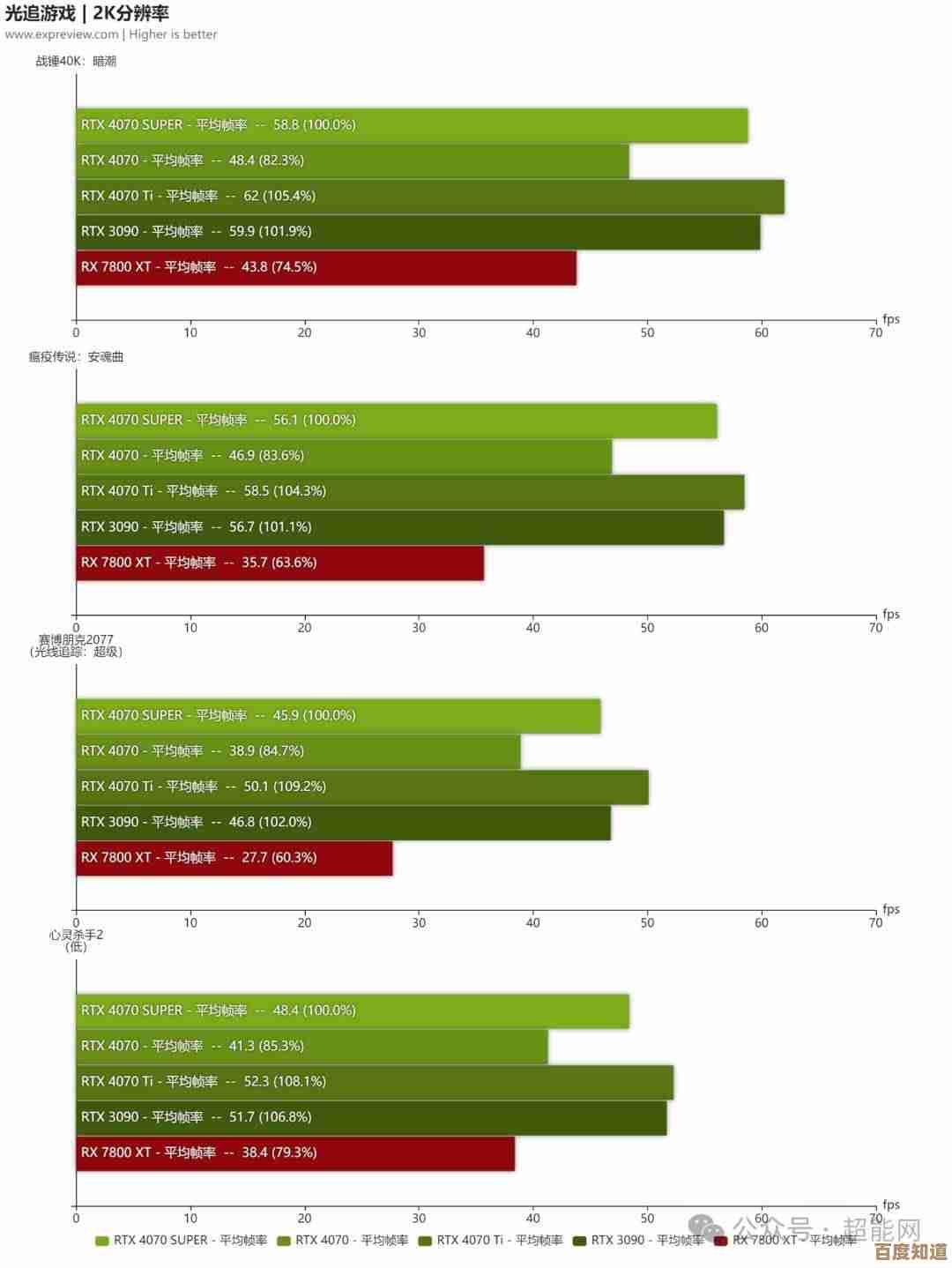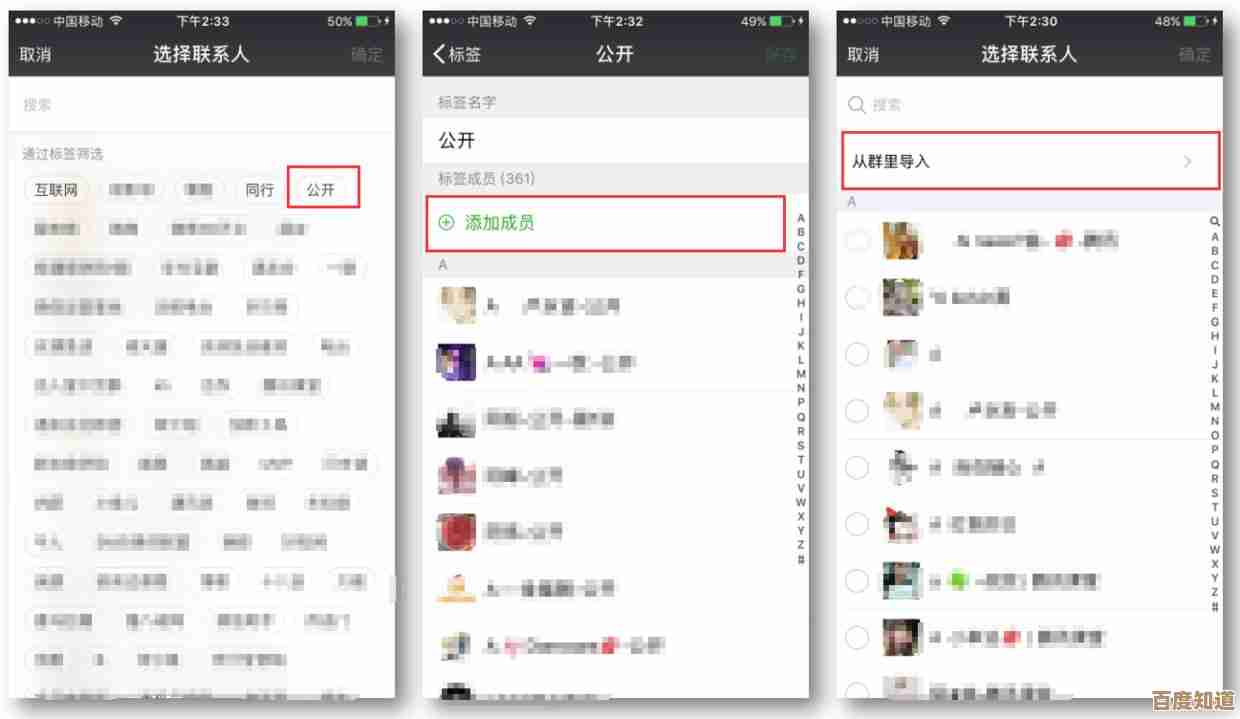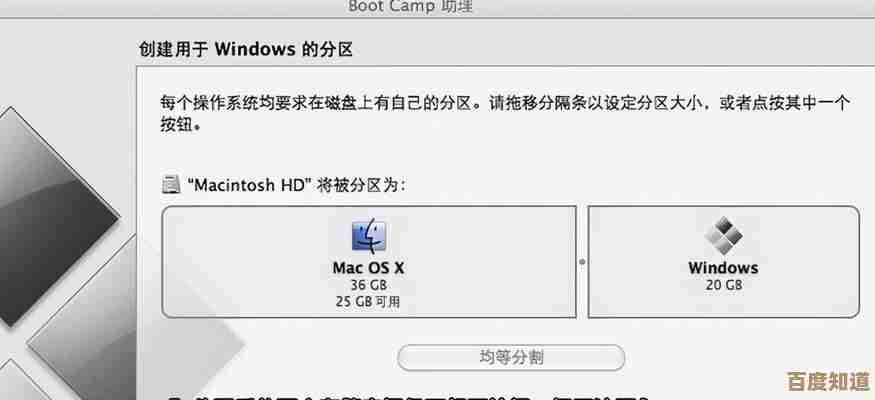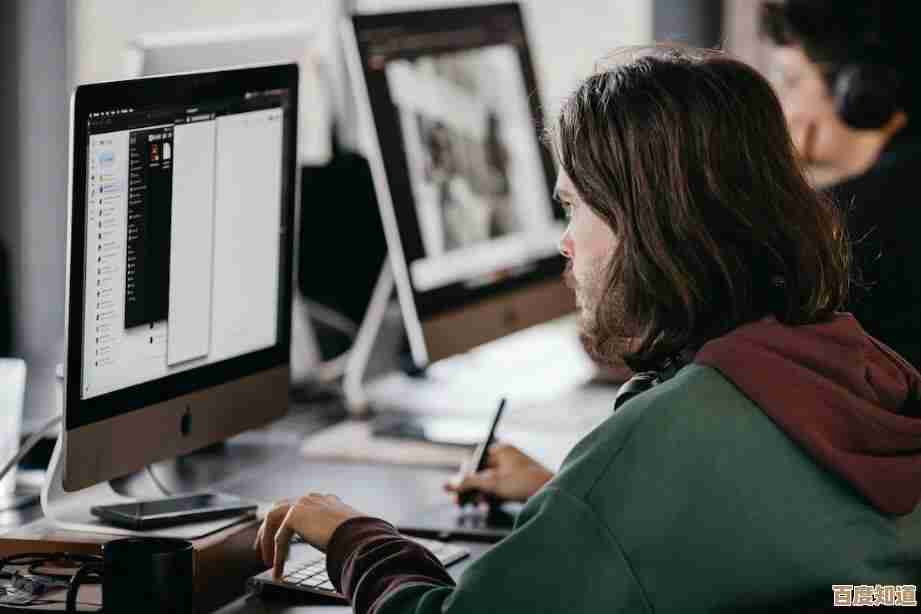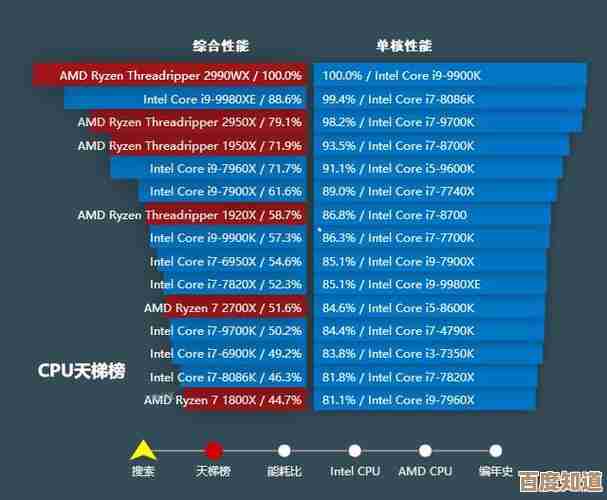一步步教你下载并安装Windows 98系统,适合怀旧用户与技术爱好者
- 游戏动态
- 2025-11-04 03:16:23
- 5
一步步教你下载并安装Windows 98系统,适合怀旧用户与技术爱好者
想在自己的电脑上重新体验二十多年前的Windows 98吗?无论是为了怀旧,重温经典游戏,还是研究古老的软件,自己动手安装一遍Windows 98都是一次有趣的经历,不过要提醒你,这个过程和安装现代操作系统完全不同,会遇到很多在今天看来很“复古”的挑战,下面我就一步步教你如何完成它。
第一步:准备工作,搜集“装备”
在你开始之前,需要准备好以下几样关键的东西,因为Windows 98是很多年前的软件,现在已经无法从微软官方直接购买或下载,我们需要借助一些技术爱好者们保存和分享的资源。
-
Windows 98安装光盘镜像文件:你需要找到Windows 98的ISO文件,这个文件就像是虚拟的光盘,根据维基百科和相关技术档案记载,Windows 98有两个主要版本:最初的版本和后来的“第二版”,通常建议使用功能更稳定、兼容性更好的“第二版”,你可以在一些怀旧软件存档网站找到它,WinWorld PC”这个网站就收录了大量古老的操作系统。
-
虚拟机软件:强烈建议你不要在现在常用的电脑上直接安装,因为这可能会破坏你现有的Windows 10或Windows 11系统,最好的办法是使用虚拟机,虚拟机软件可以在你当前的系统里模拟出一台独立的、虚拟的电脑,你可以在里面随便折腾,而不会影响真实系统,常用的免费虚拟机软件有VirtualBox和VMware Workstation Player,这里我们以VirtualBox为例,因为它对个人用户完全免费。
-
足够的硬盘空间:为虚拟机分配大约10GB的硬盘空间就足够了,这对于现在的电脑来说非常轻松。
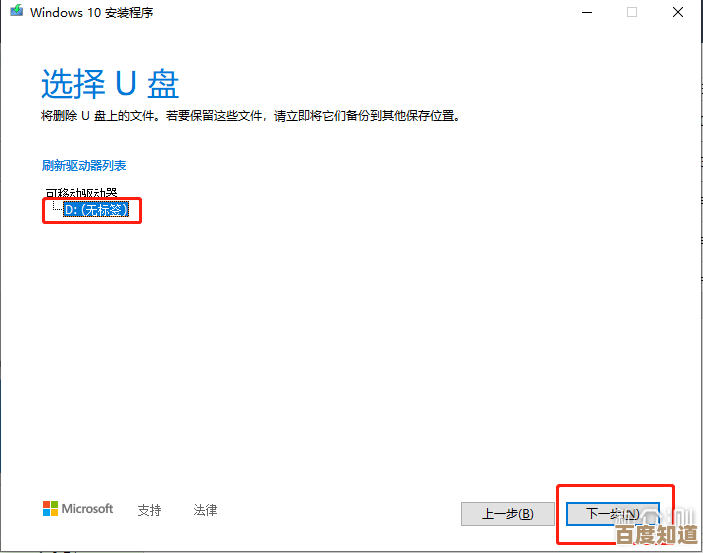
-
耐心:安装过程比现代系统慢得多,而且界面和操作方式都很古老,需要你有足够的耐心。
第二步:创建你的虚拟“老电脑”
我们打开VirtualBox,来创建一台适合Windows 98运行的虚拟电脑。
- 点击VirtualBox主界面的“新建”按钮。
- 给虚拟机起个名字:My Windows 98”。
- 选择系统和版本:在“类型”下拉菜单中,选择“Microsoft Windows”;在“版本”中,仔细找找,有一个专门的“Windows 98”选项,选中它。
- 分配内存:接下来是分配内存,Windows 98诞生于内存只有几十MB到几百MB的时代,你不需要分配太多,否则它反而无法识别,建议分配128MB到256MB就完全足够了,拖动滑块或直接输入数字即可。
- 创建虚拟硬盘:选择“现在创建虚拟硬盘”,类型保持默认的“VDI”,硬盘分配选择“动态分配”,这样虚拟硬盘文件会随着你使用逐渐变大,而不是一开始就占满10GB空间,最后设置虚拟硬盘的大小,输入10GB就可以了。
完成这些,你的虚拟“电脑机箱”就准备好了,但里面还没有操作系统。
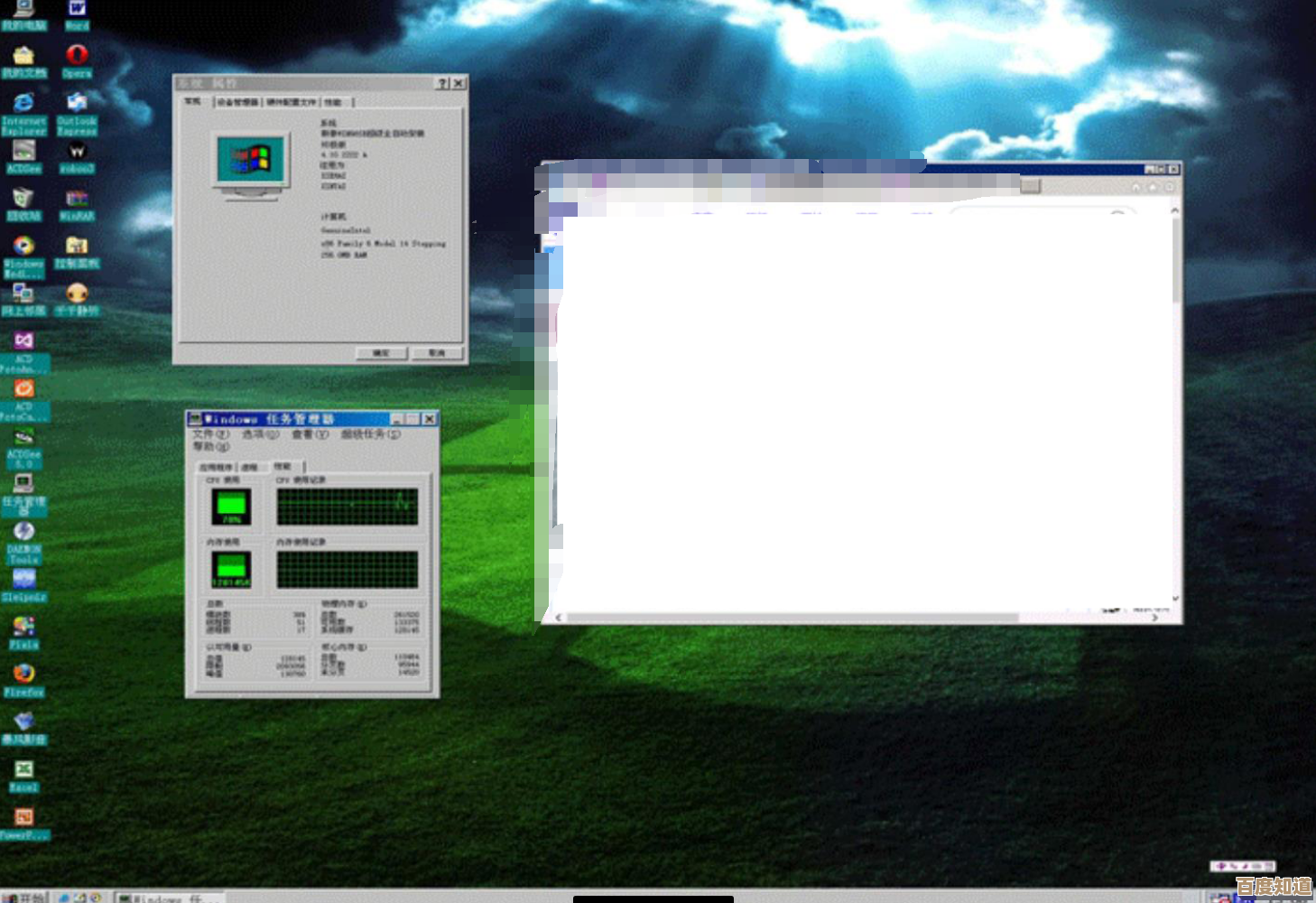
第三步:挂载安装镜像并启动
这一步相当于把Windows 98的安装光盘放进虚拟电脑的光驱里。
- 在VirtualBox主界面,选中你刚创建的“My Windows 98”虚拟机,点击“设置”。
- 进入“存储”设置,你会看到一个“控制器:IDE”下面有一个“没有盘片”的光驱图标。
- 点击光驱图标,旁边会出现一个光盘小图标,点击它选择“选择/创建一个虚拟光盘文件...”,然后找到你之前下载好的那个Windows 98的ISO文件,选中它。
- 点击“确定”保存设置。
- 回到主界面,点击“启动”按钮,开启这台虚拟电脑,它会像老式电脑一样,从“光驱”启动。
第四步:开始安装Windows 98
虚拟电脑启动后,你会看到老式的DOS提示符界面,通常是A:\>或者C:\>,别担心,这是正常的。
- 运行安装程序:在光标处输入命令来启动安装程序,通常输入
d:(按回车键)切换到光驱盘符,然后输入setup(按回车键),盘符不一定是D盘,但通常是光驱启动后的第一个可用盘符,如果输入d:提示错误,可以试试e:。 - 扫描磁盘:安装程序首先会运行一个磁盘扫描程序来检查硬盘,这是老版本Windows安装的典型步骤,让它完成扫描,然后选择“Exit”退出。
- 进入图形化安装界面:退出扫描程序后,再次输入
setup回车,这次就会启动蓝底白字的图形化安装界面了,点击“继续”。 - 选择安装目录:一般直接使用默认的
C:\WINDOWS目录,点击“下一步”。 - 选择安装方式:建议选择“典型”安装,这样最省事。
- 输入产品密钥:这时会弹出一个窗口让你输入产品密钥,这个密钥通常可以在你下载ISO文件的网站页面上找到,或者包含在一个名为“序列号”的文本文件中,仔细找找,输入正确的25位密码才能继续。
- 漫长的等待:接下来就是最漫长的文件复制过程,你会看到一个进度条缓慢移动,这在当时是常态,文件复制完成后,虚拟机会自动重启。
- 第一次重启后的设置:重启后,安装程序会继续设置硬件、即插即用设备等,这个过程可能会再次重启,期间可能会提示你设置“用户信息”(随便输入名字和公司即可)、时间和日期等。
- 安装驱动程序:安装完成后,进入桌面,你会发现显示分辨率很低,颜色也很差,声音也可能没有,这是因为虚拟机没有Windows 98的专用驱动程序,这时你需要安装“VirtualBox Guest Additions”(增强功能),在VirtualBox的顶部菜单“设备”中,选择“安装增强功能”,这会在虚拟机的光驱里加载一个工具盘,进入虚拟机,打开“我的电脑”,双击光驱盘符,运行里面的安装程序,安装完成后再次重启,显示和鼠标体验就会变得流畅很多。
恭喜你!至此,一个完整的Windows 98系统就在你的现代电脑里运行起来了,你可以尽情探索经典的开始菜单、玩一玩《空当接龙》或《扫雷》,感受一下二十多年前的电脑世界是什么样子,这只是一个怀旧玩具,不要用它来处理重要的工作或连接不安全的网络。
本文由桂紫雪于2025-11-04发表在笙亿网络策划,如有疑问,请联系我们。
本文链接:http://waw.haoid.cn/yxdt/56028.html
![轻松升级你的邮箱体验—qq邮箱下载]提供安全便捷的官方应用更新](http://waw.haoid.cn/zb_users/upload/2025/11/20251104095250176222117045479.jpg)